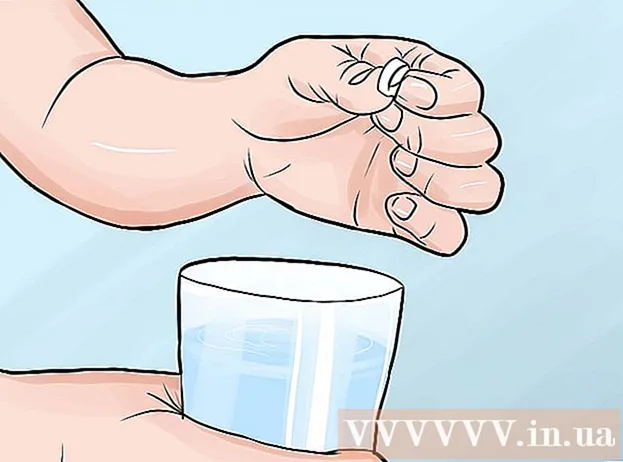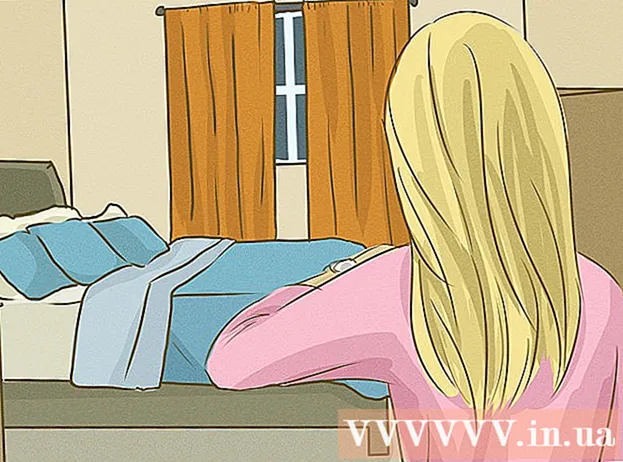লেখক:
Tamara Smith
সৃষ্টির তারিখ:
27 জানুয়ারি 2021
আপডেটের তারিখ:
1 জুলাই 2024

কন্টেন্ট
- পদক্ষেপ
- পদ্ধতি 3 এর 1: উইন্ডোজে উপলব্ধ এসএসআইডি সন্ধান করা
- পদ্ধতি 3 এর 2: ওএস এক্স-এ উপলব্ধ এসএসআইডিগুলি সন্ধান করুন
- পদ্ধতি 3 এর 3: লুকানো এসএসআইডি সনাক্তকরণ
একটি এসএসআইডি (সার্ভিস সেট আইডেন্টিফায়ার) এমন একটি নাম যা একটি নির্দিষ্ট ওয়্যারলেস নেটওয়ার্ককে চিহ্নিত করে যার সাথে আপনি সংযুক্ত আছেন। সীমার মধ্যে প্রতিটি বেতার নেটওয়ার্কের নিজস্ব অনন্য নাম, বা এসএসআইডি রয়েছে। যদি ওয়্যারলেস নেটওয়ার্ক এসএসআইডি (সম্প্রচার) ঘোষণা না করে, আপনি এটির জন্য একটি নেটওয়ার্ক বিশ্লেষক ব্যবহার করতে পারেন।
পদক্ষেপ
পদ্ধতি 3 এর 1: উইন্ডোজে উপলব্ধ এসএসআইডি সন্ধান করা
 সিস্টেম ট্রেতে ওয়্যারলেস নেটওয়ার্ক আইকনটি সন্ধান করুন। ডেস্কটপের নীচে ডানদিকে এটি খুঁজে পেতে পারেন। সিস্টেম ট্রেতে সমস্ত আইকন দেখতে আপনাকে "▴" বোতাম টিপতে হতে পারে।
সিস্টেম ট্রেতে ওয়্যারলেস নেটওয়ার্ক আইকনটি সন্ধান করুন। ডেস্কটপের নীচে ডানদিকে এটি খুঁজে পেতে পারেন। সিস্টেম ট্রেতে সমস্ত আইকন দেখতে আপনাকে "▴" বোতাম টিপতে হতে পারে। - আপনি যদি কোনও ল্যাপটপ ব্যবহার করছেন তবে নিশ্চিত হয়ে নিন যে ওয়্যারলেস চালু রয়েছে। আপনি এটি একটি স্যুইচ উল্টিয়ে বা Fn কী ব্যবহার করে চালু করতে পারেন।
- আপনি যদি কোনও ডেস্কটপ পিসি ব্যবহার করে থাকেন এবং ওয়্যারলেস নেটওয়ার্ক প্রতীকটি না দেখতে পান, তারবিহীন নেটওয়ার্ক কার্ডটি সঠিকভাবে ইনস্টল করা না হতে পারে বা এটি অক্ষম হয়ে থাকতে পারে। আপনার অ্যাডাপ্টারটি চালু আছে কিনা তা পরীক্ষা করতে, উইন্ডোজ কী + আর টিপুন এবং টাইপ করুন ncpa.cpl। সংযোগের তালিকায় আপনার ওয়্যারলেস অ্যাডাপ্টারটি সন্ধান করুন। যদি এটি "অক্ষম" হিসাবে তালিকাভুক্ত হয় তবে এটিতে ডান ক্লিক করুন এবং "সক্ষম করুন" নির্বাচন করুন।
 আপনার বর্তমান নেটওয়ার্কটি দেখতে প্রতীকটির ওপরে ঘুরে দেখুন। যদি আপনি সিস্টেম ট্রেতে তার মাউস কার্সারটি ওয়্যারলেস আইকনটির উপরে রাখেন তবে পপআপটি বর্তমানে আপনার সাথে সংযুক্ত যে ওয়্যারলেস নেটওয়ার্কের এসএসআইডি (নেটওয়ার্কের নাম) প্রদর্শিত হবে।
আপনার বর্তমান নেটওয়ার্কটি দেখতে প্রতীকটির ওপরে ঘুরে দেখুন। যদি আপনি সিস্টেম ট্রেতে তার মাউস কার্সারটি ওয়্যারলেস আইকনটির উপরে রাখেন তবে পপআপটি বর্তমানে আপনার সাথে সংযুক্ত যে ওয়্যারলেস নেটওয়ার্কের এসএসআইডি (নেটওয়ার্কের নাম) প্রদর্শিত হবে।  উপলব্ধ নেটওয়ার্কগুলি ব্রাউজ করুন। ওয়্যারলেস নেটওয়ার্ক আইকনে ক্লিক করুন। সীমার মধ্যে নেটওয়ার্কগুলির একটি তালিকা উপস্থিত হয়। প্রতিটি নেটওয়ার্ক একটি এসএসআইডি দিয়ে চিহ্নিত করা যায়।
উপলব্ধ নেটওয়ার্কগুলি ব্রাউজ করুন। ওয়্যারলেস নেটওয়ার্ক আইকনে ক্লিক করুন। সীমার মধ্যে নেটওয়ার্কগুলির একটি তালিকা উপস্থিত হয়। প্রতিটি নেটওয়ার্ক একটি এসএসআইডি দিয়ে চিহ্নিত করা যায়।
পদ্ধতি 3 এর 2: ওএস এক্স-এ উপলব্ধ এসএসআইডিগুলি সন্ধান করুন
 মেনু বারে ওয়্যারলেস নেটওয়ার্ক আইকনে ক্লিক করুন। এটি ভলিউম আইকনের পাশে ডানদিকে পর্দার শীর্ষে পাওয়া যাবে।
মেনু বারে ওয়্যারলেস নেটওয়ার্ক আইকনে ক্লিক করুন। এটি ভলিউম আইকনের পাশে ডানদিকে পর্দার শীর্ষে পাওয়া যাবে। - সমস্ত ওয়্যারলেস নেটওয়ার্ক দেখতে আপনার এয়ারপোর্ট চালু আছে তা নিশ্চিত করুন। আপনি ওয়্যারলেস নেটওয়ার্ক মেনু থেকে এয়ারপোর্টটি চালু এবং বন্ধ করতে পারেন।
 আপনার বর্তমান এসএসআইডি অনুসন্ধান করুন। আপনি যে নেটওয়ার্কে সংযুক্ত রয়েছেন তা একটি চেক চিহ্ন "✓" দিয়ে নির্দেশিত। এসএসআইডি নেটওয়ার্কটির নাম।
আপনার বর্তমান এসএসআইডি অনুসন্ধান করুন। আপনি যে নেটওয়ার্কে সংযুক্ত রয়েছেন তা একটি চেক চিহ্ন "✓" দিয়ে নির্দেশিত। এসএসআইডি নেটওয়ার্কটির নাম। - আপনার বর্তমান নেটওয়ার্ক সম্পর্কে আরও জানতে, ওয়্যারলেস নেটওয়ার্ক আইকনটি ক্লিক করার সময় অপশন কীটি ধরে রাখুন।
 উপলব্ধ এসএসআইডিগুলি দেখুন। আপনি যখন মেনুতে ক্লিক করেন, আপনার কম্পিউটারের সীমার মধ্যে থাকা সমস্ত নেটওয়ার্ক দেখানো হয়। এসএসআইডি নেটওয়ার্কটির নাম।
উপলব্ধ এসএসআইডিগুলি দেখুন। আপনি যখন মেনুতে ক্লিক করেন, আপনার কম্পিউটারের সীমার মধ্যে থাকা সমস্ত নেটওয়ার্ক দেখানো হয়। এসএসআইডি নেটওয়ার্কটির নাম।
পদ্ধতি 3 এর 3: লুকানো এসএসআইডি সনাক্তকরণ
 একটি নেটওয়ার্ক স্নিফার ডাউনলোড করুন। আপনি যদি সন্দেহ করেন যে এমন কোনও গোপন নেটওয়ার্ক রয়েছে যা কোনও এসএসআইডি (সম্প্রচার) দেখায় না, আপনি সেই নেটওয়ার্কটি স্নিগ্ধ করার প্রোগ্রামটি ব্যবহার করতে পারেন। এই প্রোগ্রামগুলি নেটওয়ার্ক বিশ্লেষণ করে এবং তারপরে লুকানো নেটওয়ার্কগুলি সহ সমস্ত এসএসআইডি পরিসীমাতে দেখায়। জনপ্রিয় প্রোগ্রামগুলি হ'ল:
একটি নেটওয়ার্ক স্নিফার ডাউনলোড করুন। আপনি যদি সন্দেহ করেন যে এমন কোনও গোপন নেটওয়ার্ক রয়েছে যা কোনও এসএসআইডি (সম্প্রচার) দেখায় না, আপনি সেই নেটওয়ার্কটি স্নিগ্ধ করার প্রোগ্রামটি ব্যবহার করতে পারেন। এই প্রোগ্রামগুলি নেটওয়ার্ক বিশ্লেষণ করে এবং তারপরে লুকানো নেটওয়ার্কগুলি সহ সমস্ত এসএসআইডি পরিসীমাতে দেখায়। জনপ্রিয় প্রোগ্রামগুলি হ'ল: - inSSIDer
- নেট স্টাম্বলার (ফ্রি)
- ম্যাক ব্যবহারকারীরা একই ফাংশন সম্পাদন করতে বিল্ট-ইন ওয়াই-ফাই ডায়াগনস্টিক সরঞ্জাম ব্যবহার করতে পারেন। বিকল্পটি ধরে রেখে এবং ওয়্যারলেস আইকন টিপে, তারপরে "ওয়্যারলেস ডায়াগনস্টিকগুলি খুলুন" নির্বাচন করে আপনি এই সরঞ্জামটি অ্যাক্সেস করতে পারেন।
 স্ক্যানার শুরু করুন। পদ্ধতিটি আপনি যে প্রোগ্রামটি ব্যবহার করছেন তার উপর নির্ভর করে তবে সাধারণভাবে স্ক্যান করা প্রাথমিক কাজগুলির একটি। প্রোগ্রামটি তাদের এসএসআইডি প্রকাশ না করলেও, সীমার মধ্যে থাকা সমস্ত নেটওয়ার্কগুলি খুঁজতে প্রোগ্রামটি আপনার ওয়্যারলেস নেটওয়ার্ক কার্ড ব্যবহার করে।
স্ক্যানার শুরু করুন। পদ্ধতিটি আপনি যে প্রোগ্রামটি ব্যবহার করছেন তার উপর নির্ভর করে তবে সাধারণভাবে স্ক্যান করা প্রাথমিক কাজগুলির একটি। প্রোগ্রামটি তাদের এসএসআইডি প্রকাশ না করলেও, সীমার মধ্যে থাকা সমস্ত নেটওয়ার্কগুলি খুঁজতে প্রোগ্রামটি আপনার ওয়্যারলেস নেটওয়ার্ক কার্ড ব্যবহার করে।  ফলাফল পরীক্ষা করে দেখুন। স্ক্যানের পরে, আপনাকে তাদের এসএসআইডি সহ সমস্ত সনাক্তকারী নেটওয়ার্কের একটি তালিকা উপস্থিত করা হবে। আপনি যে প্রোগ্রামটি ব্যবহার করছেন তার উপর নির্ভর করে আপনি যে নম্বরগুলি প্রকাশ করছেন না এমন নেটওয়ার্কগুলির এসএসআইডি দেখতে সক্ষম হতে পারেন এবং (যেমন ব্রডকাস্টিং অক্ষম করেছেন)।
ফলাফল পরীক্ষা করে দেখুন। স্ক্যানের পরে, আপনাকে তাদের এসএসআইডি সহ সমস্ত সনাক্তকারী নেটওয়ার্কের একটি তালিকা উপস্থিত করা হবে। আপনি যে প্রোগ্রামটি ব্যবহার করছেন তার উপর নির্ভর করে আপনি যে নম্বরগুলি প্রকাশ করছেন না এমন নেটওয়ার্কগুলির এসএসআইডি দেখতে সক্ষম হতে পারেন এবং (যেমন ব্রডকাস্টিং অক্ষম করেছেন)।